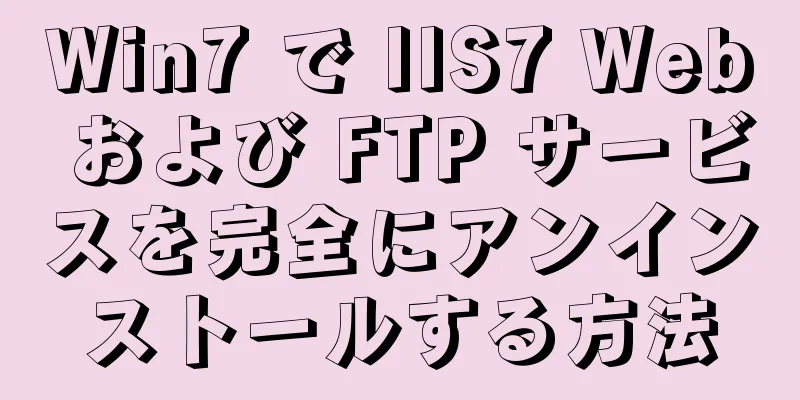Linux環境変数の設定戦略の詳細な説明

|
ソフトウェアのインストールをカスタマイズする場合、多くの場合、環境変数を設定する必要があります。以下に、環境変数を設定するためのさまざまな方法を示します。 以下のすべての例の環境は次のとおりです。
Linuxは環境変数を読み取ります 環境変数を読み取る方法:
これら2つのコマンドを実行した場合の効果は次のとおりです。 uusama@ubuntu:~$ エクスポート -x HOME="/home/uusama" を宣言します -x LANG="en_US.UTF-8" を宣言します -x LANGUAGE="en_US:" を宣言します -x LESSCLOSE="/usr/bin/lesspipe %s %s" を宣言します -x LESSOPEN="| /usr/bin/lesspipe %s" を宣言します -x LOGNAME="uusama" を宣言します -x MAIL="/var/mail/uusama" を宣言します。 -x PATH="/home/uusama/bin:/home/uusama/.local/bin:/usr/local/sbin:/usr/local/bin:/usr/sbin:/usr/bin:/sbin:/bin" を宣言します。 -x SSH_TTY="/dev/pts/0" を宣言します。 -x TERM="xterm" を宣言します -x USER="uusama" を宣言します uusama@ubuntu:~$ echo $PATH /home/uusama/bin:/home/uusama/.local/bin:/usr/local/sbin:/usr/local/bin:/usr/sbin:/usr/bin:/sbin:/bin PATH 変数は、コマンドを実行するための検索パスを定義します。異なるパスはコロンで区切られます。エクスポート定義を使用する場合は、二重引用符を追加することも追加しないこともできます。 Linux環境変数の設定方法1: PATHをエクスポートする export コマンドを使用して PATH の値を直接変更し、環境変数を入力するように MySQL を構成します。 PATH=/home/uusama/mysql/bin:$PATH をエクスポートします # または、先頭に PATH を置きます export PATH=$PATH:/home/uusama/mysql/bin 注記:
Linux 環境変数の設定方法 2: vim ~/.bashrc ユーザー ディレクトリの ~/.bashrc ファイルを変更して設定します。 vim ~/.bashrc # 最後の行に export PATH=$PATH:/home/uusama/mysql/bin を追加します 注記:
Linux 環境変数の設定方法 3: vim ~/.bash_profile ~/.bashrc ファイルを変更する場合と同様に、ファイルの末尾に新しいパスを追加するだけです。 vim ~/.bash_profile # 最後の行に export PATH=$PATH:/home/uusama/mysql/bin を追加します 注記:
Linux環境変数の設定方法4: vim /etc/bashrc この方法はシステム構成を変更するもので、管理者権限 (root など) またはファイルへの書き込み権限が必要です。 # /etc/bashrc ファイルが編集可能でない場合は、編集可能になるように変更する必要があります chmod -v u+w /etc/bashrc vim /etc/bashrc # 最後の行に export PATH=$PATH:/home/uusama/mysql/bin を追加します 注記:
Linux 環境変数の設定方法 5: vim /etc/profile この方法ではシステム構成が変更され、vim /etc/bashrc と同様に、管理者権限またはファイルへの書き込み権限が必要になります。 # /etc/profile ファイルが編集可能でない場合は、編集可能になるように変更する必要があります chmod -v u+w /etc/profile vim /etc/プロファイル # 最後の行に export PATH=$PATH:/home/uusama/mysql/bin を追加します 注記:
Linux環境変数の設定方法6: vim /etc/environment この方法は、システム環境構成ファイルを変更するもので、管理者権限またはファイルへの書き込み権限が必要です。 # /etc/bashrc ファイルが編集可能でない場合は、編集可能になるように変更する必要があります chmod -v u+w /etc/environment vim /etc/プロファイル # 最後の行に export PATH=$PATH:/home/uusama/mysql/bin を追加します 注記:
Linux環境変数読み込み原理の分析 上記では環境変数のさまざまな設定方法をリストしましたが、Linux はこれらの設定をどのように読み込むのでしょうか?どのような順序でロードされますか? 特定の読み込み順序により、同じ名前の環境変数定義が上書きされたり、無効になったりする可能性があります。 環境変数の分類 環境変数は、ユーザー定義の環境変数とシステムレベルの環境変数に簡単に分けられます。
また、ユーザー環境変数では、システムはまず ~/.bash_profile ファイルを読み取ります。ファイルが存在しない場合は、~/.bash_login を読み取ります。ファイルも存在しない場合は、~/.profile を読み取り、次にこれらのファイルの内容に基づいて ~/.bashrc を読み取ります。 Linux環境変数の読み込み順序をテストする方法 異なるファイルに対して環境変数がロードされる順序をテストするために、各環境変数定義ファイルの最初の行に同じ環境変数 UU_ORDER を定義します。この変数の値は、現在のファイル名に連結された独自の値です。 変更する必要があるファイルは次のとおりです。
各ファイルの最初の行に次のコードを追加し、コロンの後の内容を現在のファイルの絶対ファイル名に変更します。 変更後、保存し、新しいウィンドウを開いて、$UU_ORDER を echo して変数の値を確認します。 uusama@ubuntu:~$ echo $UU_ORDER $UU_ORDER:/etc/environment:/etc/profile:/etc/bash.bashrc:/etc/profile.d/test.sh:~/.profile:~/.bashrc Linux が環境変数をロードする順序は次のようになると考えられます。
Linux環境変数ファイルの読み込みの詳細な説明 上記のテストから、Linux が環境変数をロードする順序は次のようになることが簡単にわかります。 システム環境変数 -> ユーザー定義環境変数 /etc/profile ファイルを開くと、このファイル内のコードが /etc/bash.bashrc ファイルを読み込み、次に /etc/profile.d/ ディレクトリ内の .sh ファイルを確認して読み込むことがわかります。 # /etc/profile: Bourne シェル (sh(1)) のシステム全体の .profile ファイル # および Bourne 互換シェル (bash(1)、ksh(1)、ash(1)、...)。 [ "$PS1" ]の場合; [ "$BASH" ] && [ "$BASH" != "/bin/sh" ] の場合、 # ファイル bash.bashrc ではすでにデフォルトの PS1 が設定されています。 # PS1='\h:\w\$' [ -f /etc/bash.bashrc ]の場合; . /etc/bash.bashrc フィ それ以外 [ "`id -u`" -eq 0 ]の場合; PS1='#' それ以外 PS1='$' フィ フィ フィ [ -d /etc/profile.d ]の場合; /etc/profile.d/*.sh の i に対して、 [ -r $i ]の場合; . $i フィ 終わり 設定解除 i フィ 次に、~/.profile ファイルを開くと、その中に ~/.bashrc ファイルが読み込まれていることがわかります。 # bashを実行している場合 if [ -n "$BASH_VERSION" ]; then # .bashrc が存在する場合はそれを含める [ -f "$HOME/.bashrc" ]の場合; . "$HOME/.bashrc" フィ フィ # ユーザーのプライベートbinディレクトリを含むようにPATHを設定します PATH="$HOME/bin:$HOME/.local/bin:$PATH" ~/.profile ファイル内のコードから、/.profile ファイルはユーザーがログインしたときに 1 回だけ読み取られ、/.bashrc はシェル スクリプトが実行されるたびに 1 回読み取られることがわかります。 いくつかのヒント 環境変数ファイルをカスタマイズできます。たとえば、特定のプロジェクトの下に uusama.profile を定義し、エクスポートを使用してこのファイルで一連の変数を定義し、~/.profile ファイルの後に source uusama.profile を追加します。このようにして、ログインするたびに、シェル スクリプトで定義した一連の変数を使用できます。 alias コマンドを使用して、alias rm="rm -i" (二重引用符が必要) などのコマンド エイリアスを定義し、このコードを ~/.profile に追加することもできます。この方法では、rm コマンドを使用するたびに、rm -i コマンドを使用するのと同じになり、非常に便利です。 以上がこの記事の全内容です。皆様の勉強のお役に立てれば幸いです。また、123WORDPRESS.COM を応援していただければ幸いです。 以下もご興味があるかもしれません:
|
<<: Excel ファイルを MySQL データベースにインポートする方法
>>: Centos7.2 で mysql5.7 データベースをインストールするための詳細な手順
推薦する
MySQL 5.7.21 winx64 無料インストールバージョン設定方法グラフィックチュートリアル
MySQL 5.7.21 winx64無料インストールバージョンの設定方法、参考までに、具体的な内容...
MySQL で重複を削除するには、distinct または group by を使用する必要がありますか?
序文group by と distinctive のパフォーマンス比較について: インターネット上の...
MySQL ストアド プロシージャの権限の問題の概要
MySQL ストアド プロシージャは、確かに、非常にまれな使用シナリオのように見えます。この問題は、...
Linux サーバー上で複数の SVN リポジトリを構成するプロセスの詳細な説明
1. 指定されたディレクトリにリポジトリを作成し、ディレクトリ全体を保存してください。この記事のサン...
Mysqlはストアドプロシージャを通じて文字列を配列に分割します
文字列を配列に分割するには、次の 3 つの MySQL 関数を使用する必要があります。 REVERS...
入力要素 [type="file"] を使用する場合のスタイルのカスタマイズとブラウザの互換性の問題に関する議論
この2日間、Baixing.comの筆記試験問題を解いているときに、このような問題に遭遇しました。H...
JavaScriptの厳密モードが8進数をサポートしていない問題の説明
JavaScript厳密モードが 8 進数をサポートしていないという問題に関して、まず、 Java...
MySQLクエリ文を書き換える3つの戦略
目次複雑なクエリとステップバイステップのクエリクエリステートメントを分割する共同クエリの分解問題のあ...
Linux でシェル スクリプトを使用して jar パッケージ プロジェクトを展開するための完全な手順
1. JDKをインストールする コンピュータの動作桁を確認します。 uname -ar 2017 x...
LinuxでIPを表示する方法の例
ネットワークの問題のトラブルシューティング、新しい接続のセットアップ、ファイアウォールの構成を行うと...
Windows 2008 Server サブドメインを親ドメインに追加すると、ドメインが既に存在するというエラー メッセージが表示されます。
Windows 2008 Serverのサブドメインを親ドメインに参加させると、「ドメインは既に存...
HTMLの水平線注釈とコードコメントの使い方をマスターするだけです
水平線<hr /> タグを使用して、現在の位置に水平の分割線を描画します。例: XML/...
MySQL 5.5.27 winx64 のインストールと設定方法のグラフィックチュートリアル
1. インストールパッケージMYSQLサービスダウンロードアドレス:MySQL公式サイトからダウンロ...
JavaScript初心者がよく犯す間違い
目次序文undefined と null の混同紛らわしい数値の加算と文字列の連結戻り文の改行の問題...
MySQL サーバーの接続、切断、および cmd 操作
mysql コマンドを使用して MySQL サーバーに接続します。 MySQL サーバーが起動したら...